发布时间:2023-06-04 08:34:17
硬盘格式化恢复数据怎么操作?硬盘是最为常用的数据存储设备,它为电脑等设备提供巨大的存储空间。在平时的工作和学习中,也经常会使用硬盘来存储数据,很多用户会将多年搜集到的资料存到电脑硬盘里。所以,不论是工作文档还是照片、视频,对用户来说都是很重要的资料,如果执行了格式化导致数据丢失了,将会是无法估量的损失!那么,硬盘格式化恢复数据该怎么操作呢?请不要担心,下面就来分享四种有效方法,一起来看下吧。

一、专业方法恢复数据
普通的格式化操作只需几秒钟即可完成,这个过程重新建立文件系统,将硬盘空间标记为"空闲",这样就可以重新利用这些空间来存储数据。所以,一般想要恢复硬盘格式化的数据恢复,可以第一时间选择专业的数据恢复软件来解决。以“Superrecovery”软件为例:直接运行“Superrecovery”软件,在首界面选择恢复模式,也就是选择“误格式化恢复”。然后,再对丢失数据的位置和类型进行选择,并让软件直接“扫描”的操作。等待软件扫描好之后,直接选中并点击“开始恢复”即可。
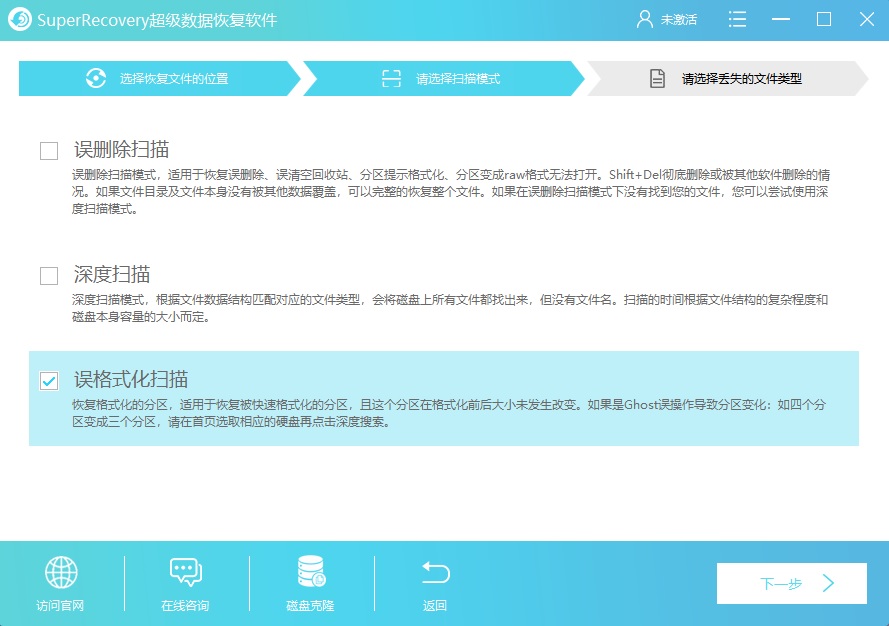
二、免费方法恢复数据
如果说您格式化丢失的数据没有被创建的新内容覆盖,那么就可以通过一些免费方法来恢复。这是因为格式化的操作分为两类,包括:快速格式化和完整格式化等。如果说您执行的是快速格式化,那么丢失的数据会被保存在一个“肉眼”看不到的分区内。所以,您可以先选择特殊命令来解决问题。首先,在电脑的Dos窗口输入“:H”命令(其中H为硬盘盘符名称),然后继续键入“recover 具体的文件名”即可。

三、便捷方法恢复数据
当热按了,如果说之前您有执行数据备份的习惯,那么所有恢复的方法可能都是“浮云”了。因为在当前造成数据丢失的原因当中,有一部分设备损坏的问题,即使再专业的数据恢复手段,也无法将丢失的数据恢复出来。而当前备份还原的操作,是当前唯一能够称之为100%有效的,而备份还原的操作也有两种,第一种是如果您定期备份电脑里的数据,则可以从备份中恢复已删除的数据。第二种是使用Windows 10或较新版本,则可以尝试使用“文件历史记录”功能来查找和恢复以前的数据版本。
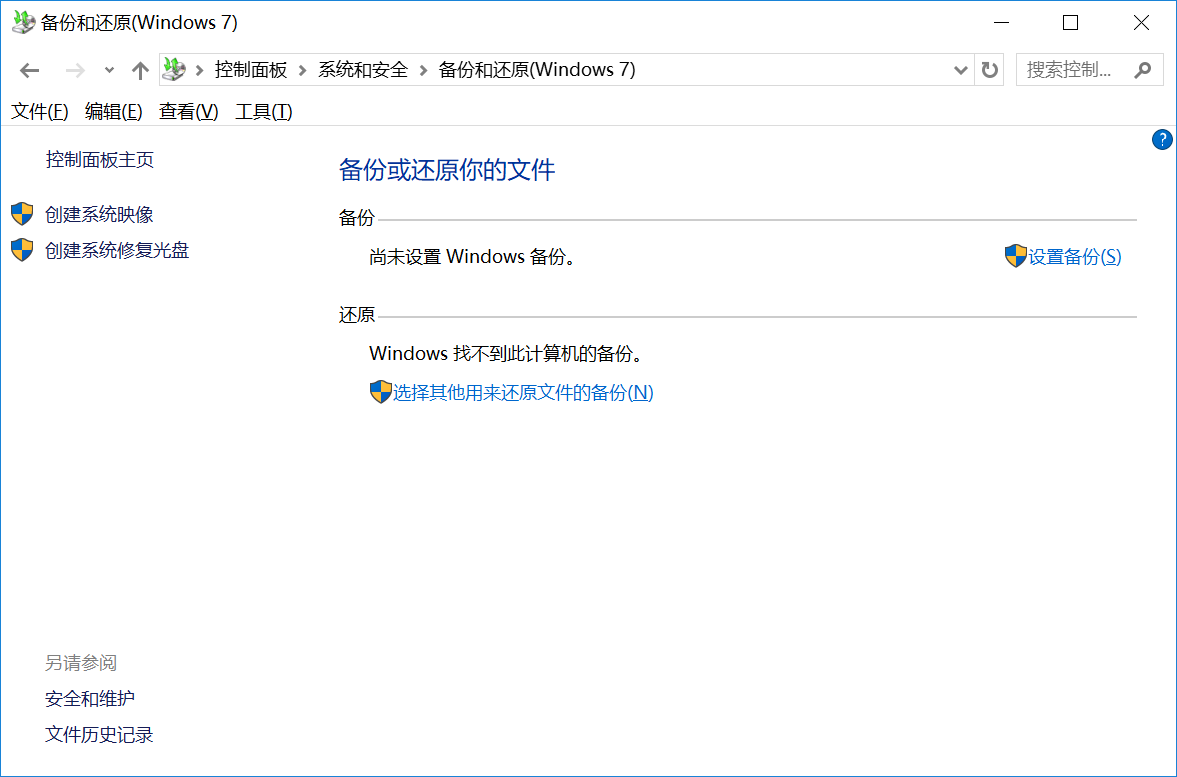
四、其它方法恢复数据
除了上面分享的三个方法以外,想要成功地将硬盘格式化的数据恢复,还可以使用其它工具来试试看,例如:Active File Recovery这款,操作方式是很容易的!首先从网络上获取这款软件,在打开的首界面中,直接选择数据所在的位置,例如:数据的原始位置是电脑桌面,那么可以直接选择“C盘”。然后,等待软件扫描好之后,再根据数据类型查找,确认找到之后直接点击“开始恢复”即可。
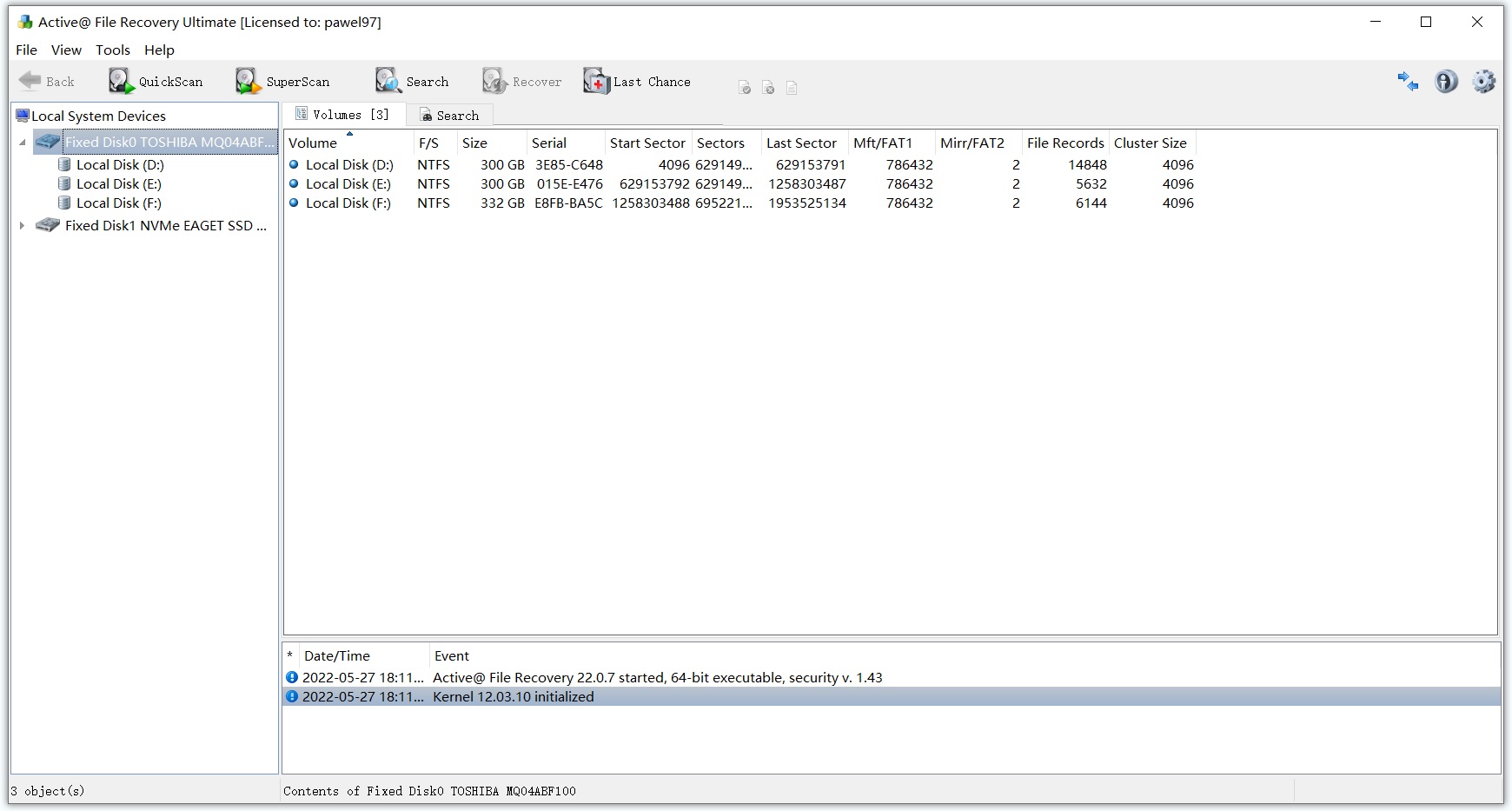
以上就是四种可以将硬盘格式化丢失数据恢复的方法了,相信您在看完之后,具体的问题大概率可以得到解决。这里提醒下大家:在数据成功恢复之前,禁止向丢失数据的分区写入其它内容,防止将丢失的数据覆盖。另外,在平常使用的过程中,也应该对重要数据做好备份的操作,从根本上预防数据丢失的问题发生。温馨提示:如果您在使用Superrecovery这款软件的时候遇到问题,请及时与我们联系,祝您硬盘格式化数据恢复操作成功。